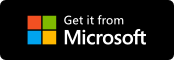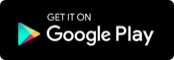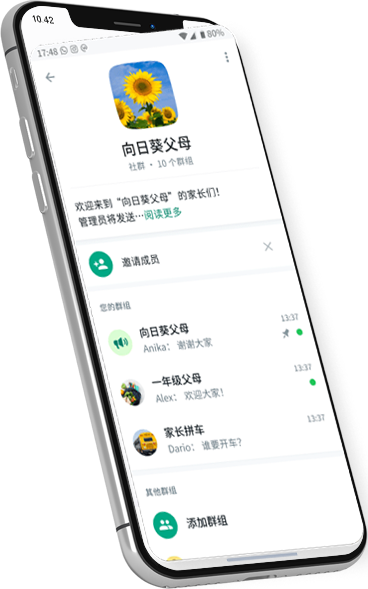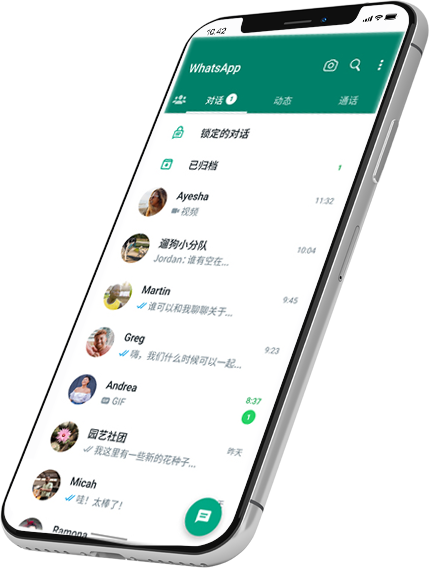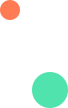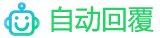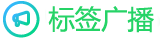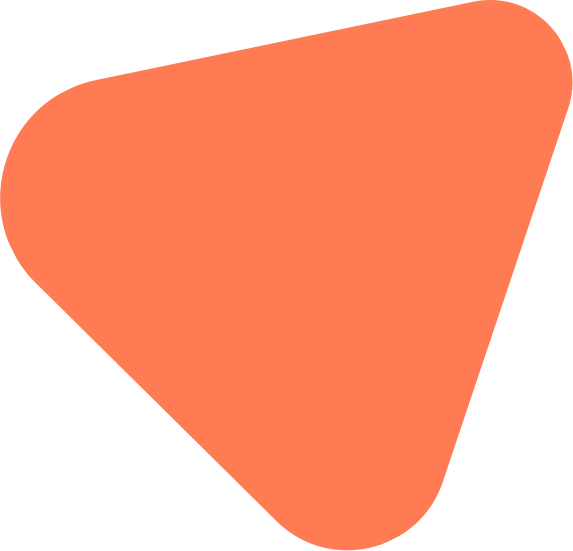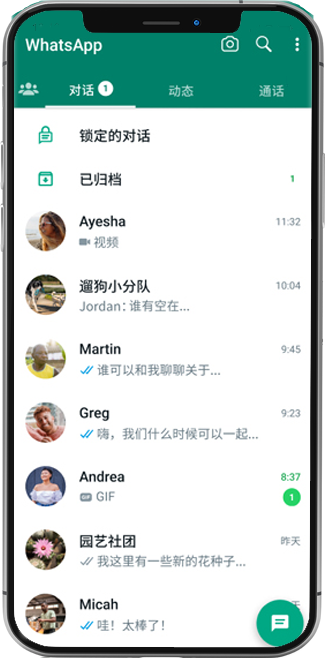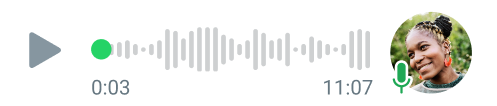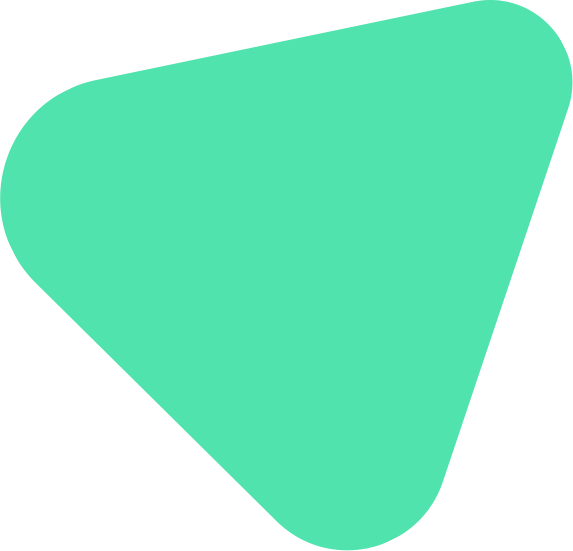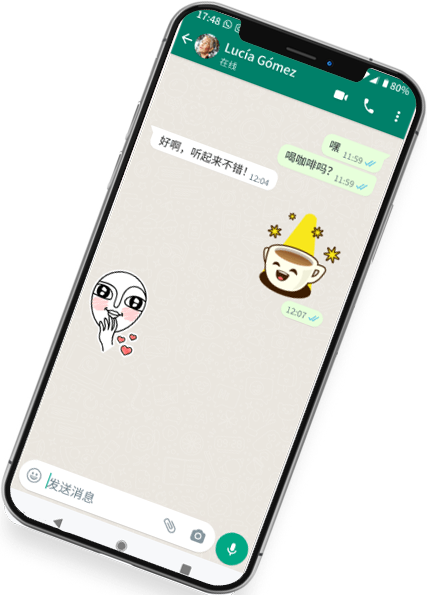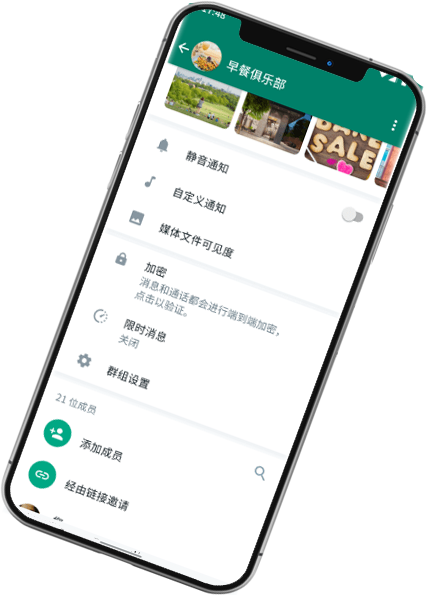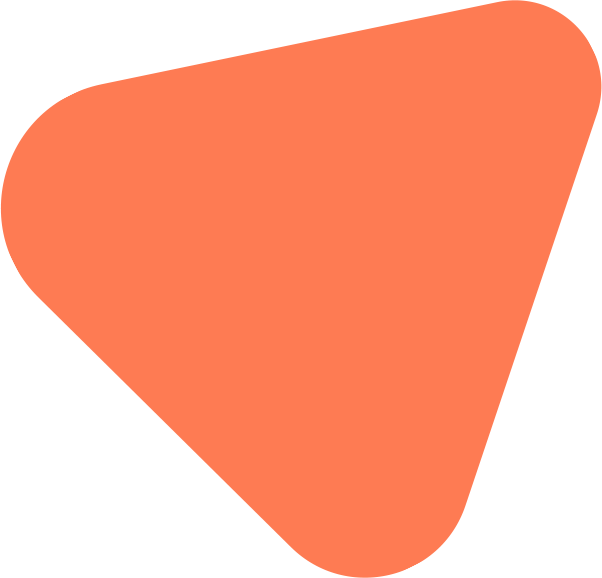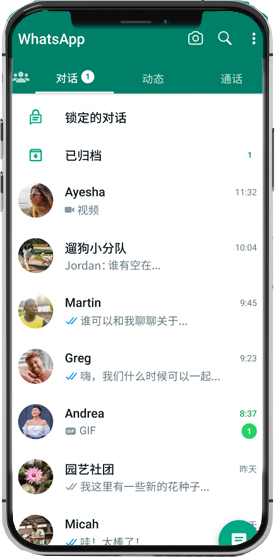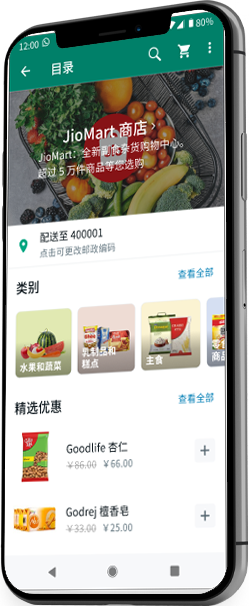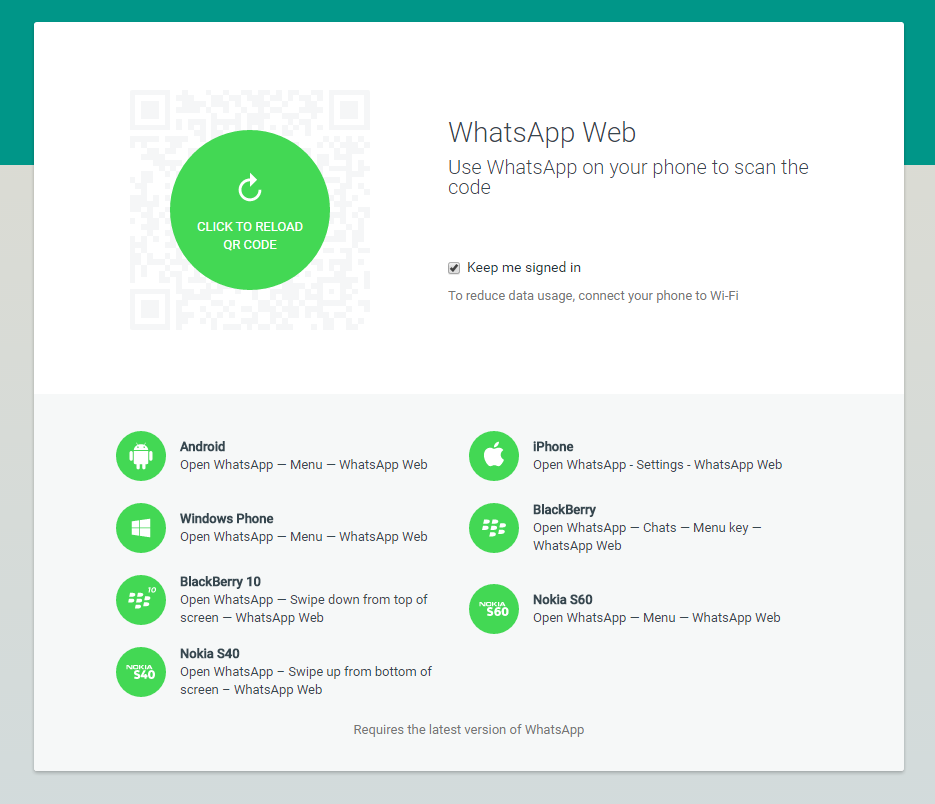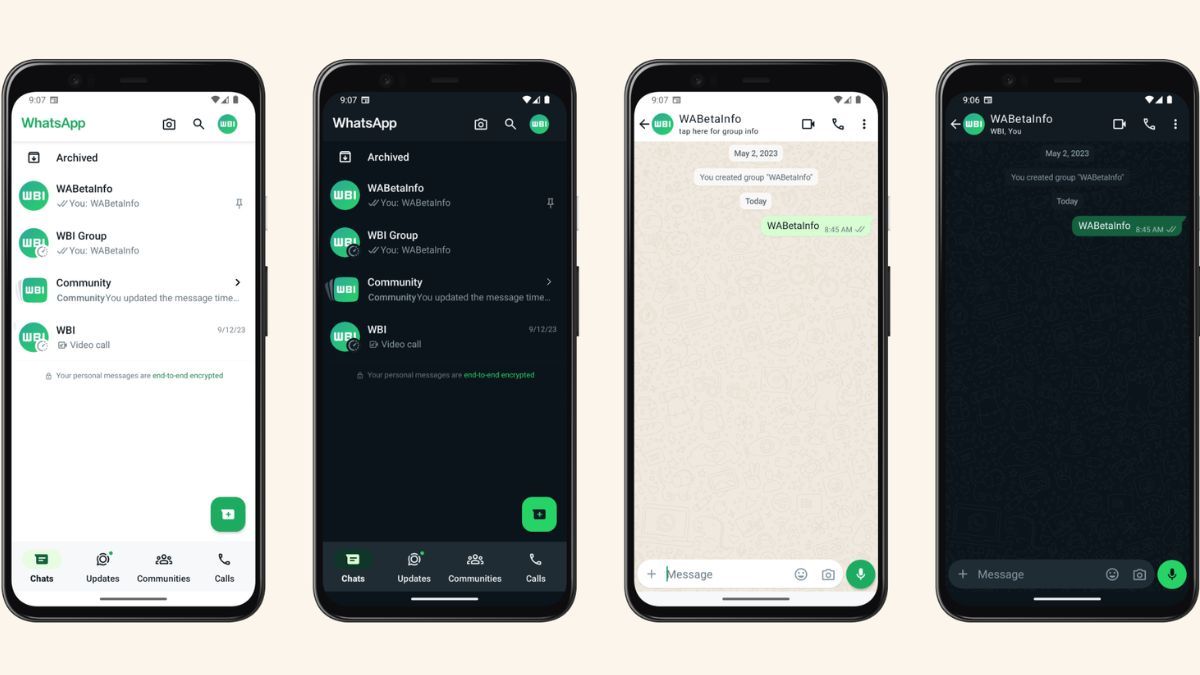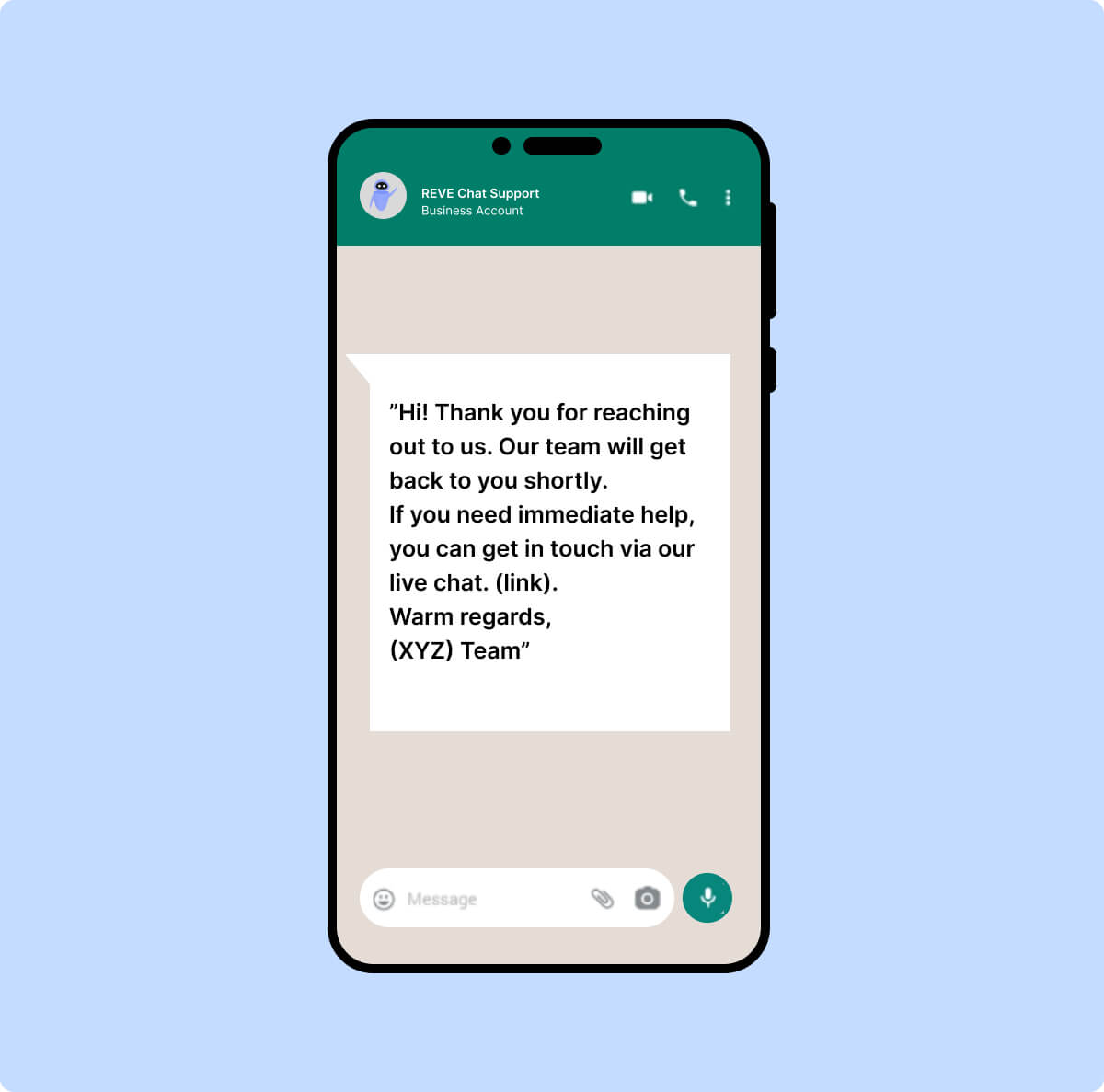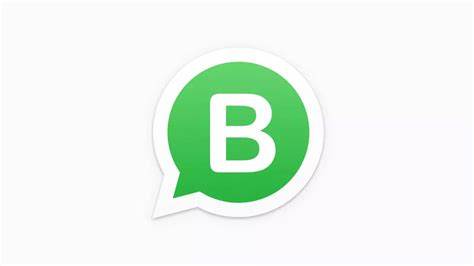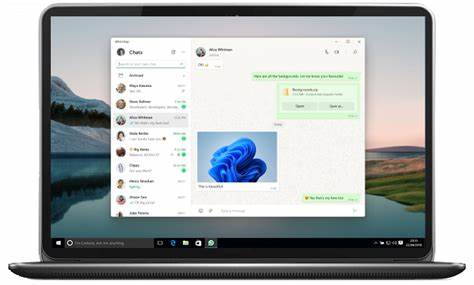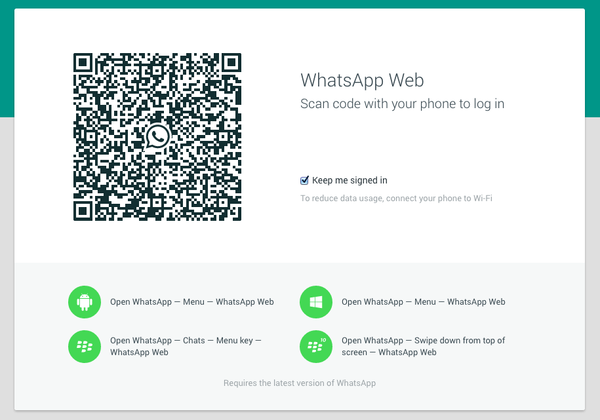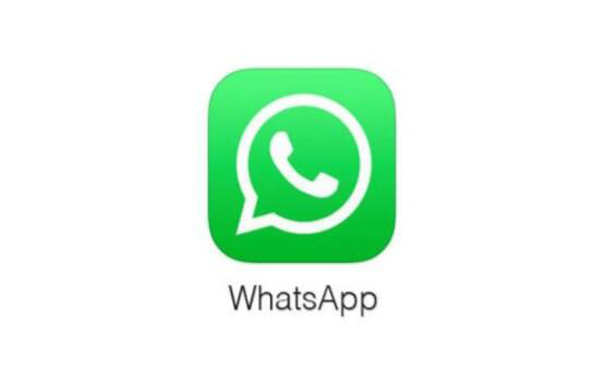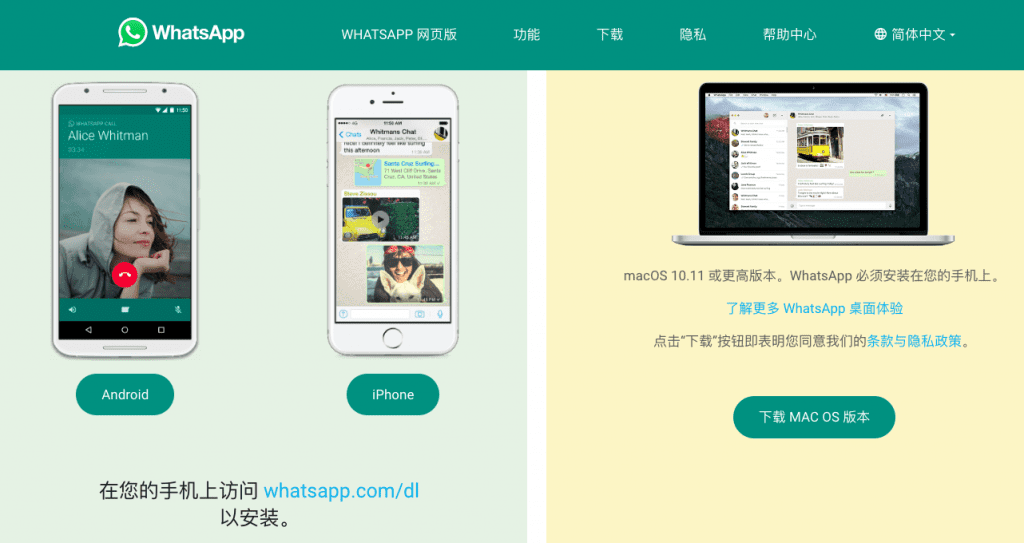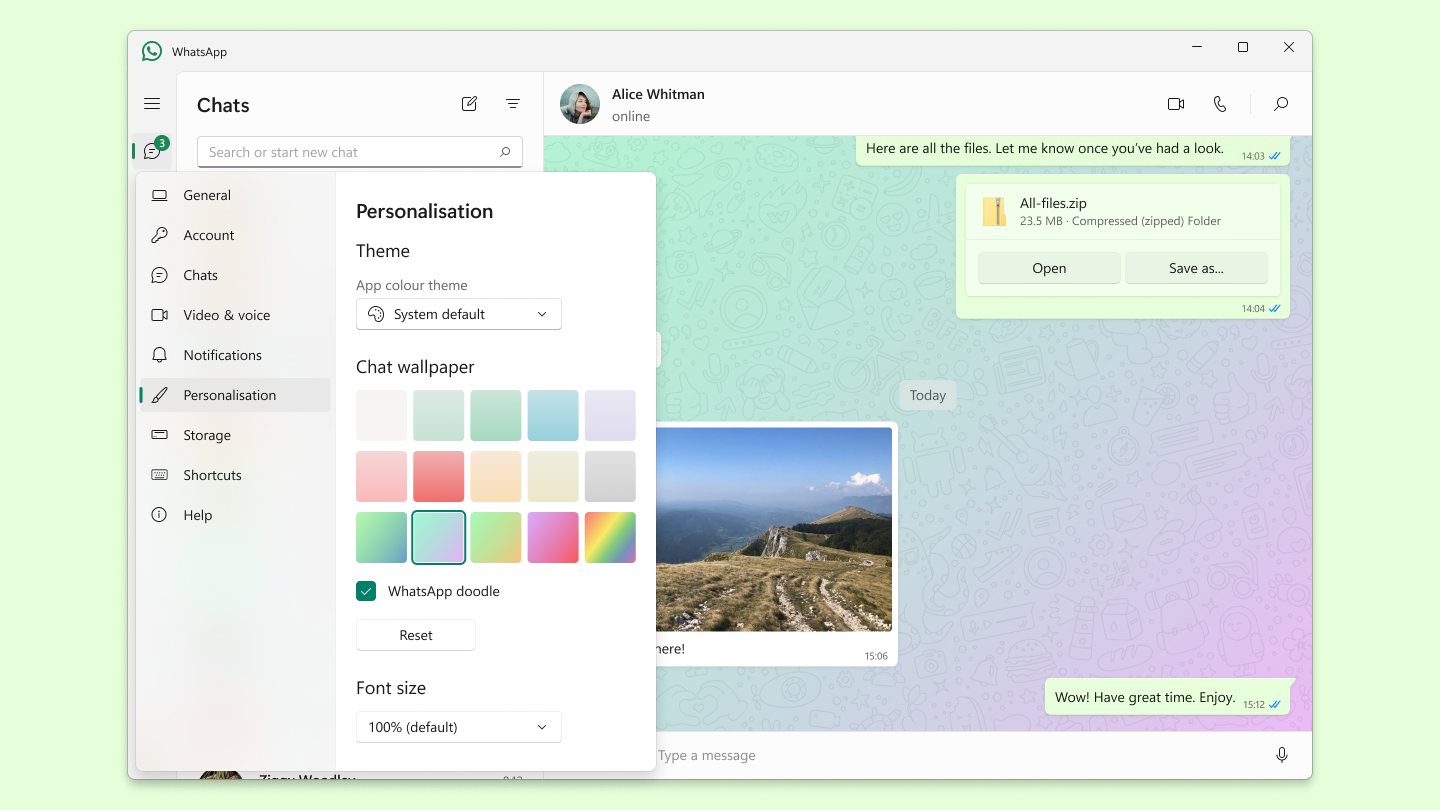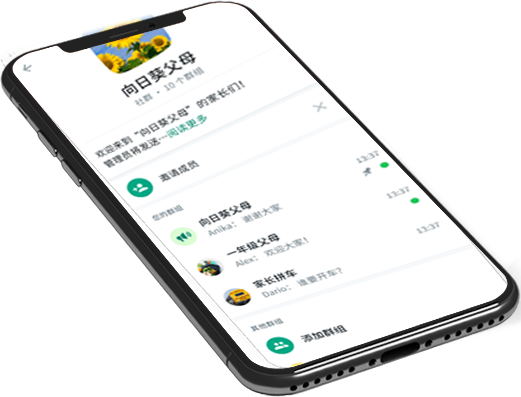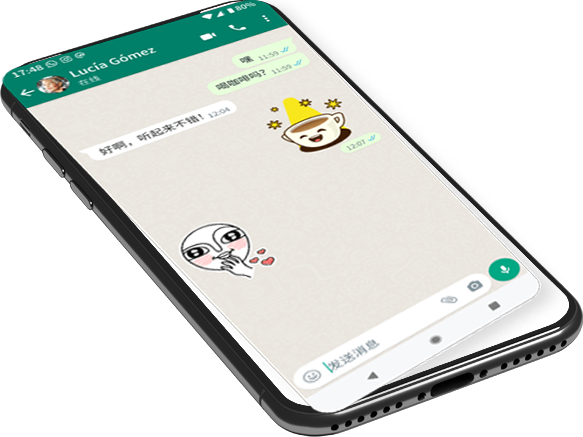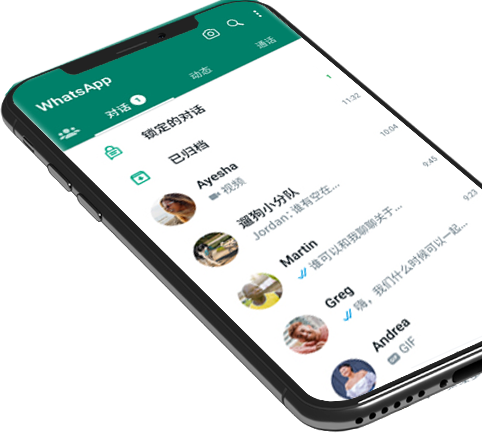驗證碼收不到怎麼辦?完整解決方案一步步教你
- 詳細檢查手機簡訊是否被系統內建攔截或安全 App 過濾,將重要號碼加入白名單後重新嘗試接收。
- 在訊號微弱或無網路訊號區域建議移動到戶外空曠處或切換到穩定的數據網路環境。
- 使用虛擬號碼段或短時間內頻繁試錯可能觸發風控機制,請耐心等待系統設定的間隔時間後再次嘗試。
- 必要時可選擇「語音驗證」替代方案,透過語音電話播報方式取得驗證碼內容。
- 檢查手機儲存空間是否充足,系統日期時間設定是否正確,這些都可能影響驗證碼的正常接收。
加入群組連結失敗的完整排查步驟
首先確認群組邀請連結是否在有效期限內、群組人數是否已達到上限設定,同時確保自身帳號狀態正常且未被目標群組管理員封鎖權限。建議重新整理頁面或重新產生新的邀請連結進行嘗試。
返回列表